Dengan semua kemeriahan seputar rilis Firefox 3 dan pengaturan rekor dunia baru untuk unduhan, fakta bahwa banyak orang yang mengalami masalah dengan ketidakstabilan Firefox sepertinya tersesat dalam pengacakan ... jadi saya memutuskan untuk menulis daftar pemecahan masalah metode yang mungkin membantu memecahkan masalah Anda.
Ada sejumlah alasan Firefox 3 mogok, yang mungkin termasuk salah satu dari ini, atau hal lain:
- Ekstensi Tidak Kompatibel atau Buggy
- Plugin Buggy
- Meningkatkan Profil 2.x Lama ke 3.0 (menggunakan profil baru bekerja paling baik)
- Spyware / Virus
- Masalah Kompatibilitas dengan XP
- Driver Kartu Video (Pastikan Anda tidak menggunakan driver lama)
- Ketidakcocokan Tablet PC
- Bersin dengan keras
Anda harus membaca seluruh artikel dan melalui langkah-langkah yang mungkin berlaku untuk Anda… opsi terakhir, dan berpotensi terbaik, adalah mencopot sepenuhnya Firefox dan menghapus semua folder profil Anda, lalu menginstalnya lagi, yang telah kami tercakup di bawah.
Jalankan dalam Safe Mode
Salah satu langkah pemecahan masalah pertama yang dapat Anda lakukan adalah menjalankan Firefox dalam Safe Mode, yang akan berjalan tanpa add-on atau ekstensi. Cukup lihat di menu awal Anda, dan Anda akan melihat item untuk itu:

atau sebagai alternatif, dari baris perintah:
firefox.exe -mode aman
Jika Firefox tidak lagi mogok saat berjalan dalam Mode Aman, Anda tahu bahwa Anda memiliki masalah dengan salah satu dari berikut ini:
- Plugin
- Ekstensi
- Pengaturan
- Profil
Jika mode aman tidak menyelesaikan masalah Anda, maka Anda harus mencoba menggunakan mode kompatibilitas (disebutkan di bawah), dan melakukan uninstall sepenuhnya dan menginstal ulang metode. Anda juga harus memeriksa bagian "Masalah Umum Lainnya" di bawah.
Buat Profil Baru (jika Safe Mode Memperbaiki Masalah Anda)
Buka prompt perintah, atau cukup ketik path lengkap ke firefox.exe, dan tambahkan tombol -profilemanager di bagian akhir untuk meluncurkan layar “Pilih Profil Pengguna” Firefox, di mana Anda dapat membuat profil baru atau beralih ke yang berbeda.
firefox.exe -profilemanager
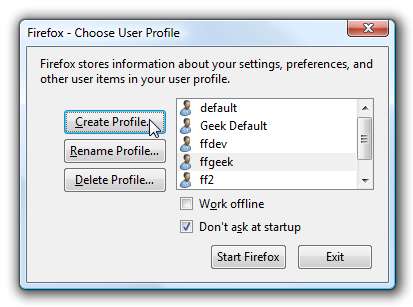
Membuat profil baru akan memberi Anda "deretan kosong", di mana Anda mungkin memiliki lebih sedikit masalah. Anda dapat mengekspor bookmark Anda dari profil saat ini dan kemudian mengimpornya ke profil baru (dibahas di bawah).
Catatan: Metode ini biasanya menyelesaikan masalah apa pun yang disebabkan oleh peningkatan profil lama ke yang baru.
Nonaktifkan Plugin yang Tidak Diperlukan
Salah satu cara tercepat untuk merusak Firefox (atau peramban apa pun) adalah menjalankan dengan plugin yang menyebabkan masalah. Buka Alat \ Add-on, lalu buka tab Plugins, dan nonaktifkan apa pun yang sebenarnya tidak Anda gunakan.
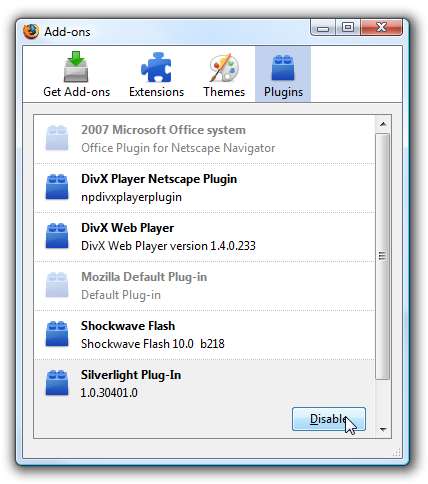
Untuk tujuan pemecahan masalah, Anda bisa menonaktifkan semuanya… ini sangat membantu ketika Mode Aman memperbaiki masalah. Jika Firefox berfungsi dengan baik setelah menonaktifkan semua Plugin, Anda dapat mengaktifkannya satu per satu hingga Anda mengetahui mana yang menyebabkan kesalahan.
Catatan: Bagi saya, menonaktifkan Silverlight memperbaiki banyak masalah mogok.
Nonaktifkan Ekstensi yang Tidak Diperlukan
Di layar yang sama seperti di atas, Anda juga dapat menonaktifkan ekstensi. Jika berjalan dalam mode Aman membuat Anda tidak mogok, Anda harus melalui dan menonaktifkan semua ekstensi Anda, dan kemudian mengaktifkannya satu per satu sampai Anda menemukan yang menyebabkan masalah.
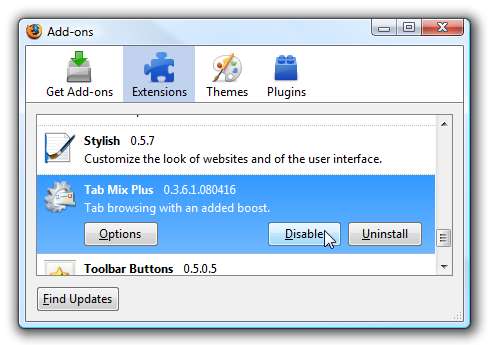
Bersihkan Cache
Ada masalah umum dengan riwayat unduhan menjadi rusak dan menyebabkan kerusakan saat mencoba mengunduh file. Anda bisa membuka Clear Private Data dari menu alat, dan membersihkan semua sampah sekaligus.
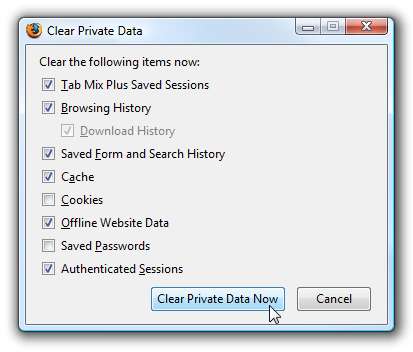
Ini adalah ide yang baik untuk dilakukan sesering mungkin, dan tidak ada salahnya.
Pengguna XP: Jalankan Firefox dalam Mode Kompatibilitas
Beberapa pengguna Windows XP mungkin mengalami masalah mogok yang dapat diselesaikan dengan menggunakan Mode Kompatibilitas. Cukup klik kanan pada pintasan dan pilih Properti, lalu tab Kompatibilitas.
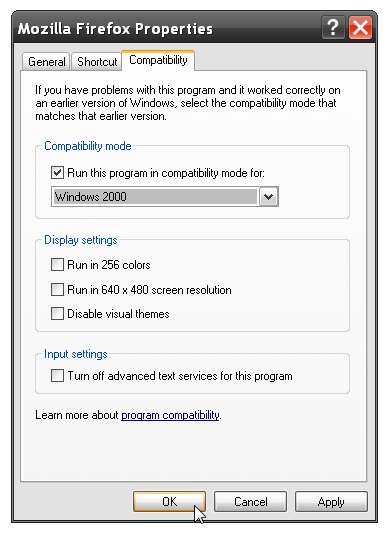
Setel kompatibilitas kembali ke Windows 2000, dan ini mungkin menyelesaikan masalah mogok untuk Anda. Perhatikan bahwa menyetel kompatibilitas di Vista tampaknya tidak banyak membantu dalam pengujian saya… tetapi hasil yang Anda peroleh mungkin berbeda.
JANGAN Gunakan Panel Input PC Tablet (atau Keyboard Layar)
Saya mengalami masalah error selama beberapa bulan terakhir, mulai dari beta 2 dan terus berlanjut hingga rilis. Hal yang menyebalkan adalah saya dapat menyalin profil tersebut ke komputer lain, dan ini akan berfungsi dengan baik. Saya akan membuat profil kosong, menjalankan mode aman… dan Firefox akan mogok setiap 2 menit.
Saya akhirnya menemukan masalahnya… Saya punya Wacom Intuos3 tablet tersambung ke komputer saya, yang mengaktifkan Panel Input PC Tablet di Vista, yang menyebabkan masalah bahkan jika dipasang di latar belakang.
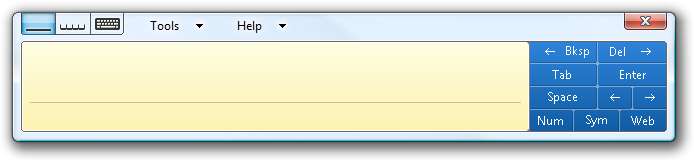
Saat saya menonaktifkan panel itu, Firefox berhenti mogok. Jika Anda memiliki masalah yang sama, Anda dapat mengujinya dengan membuka Layanan dan menyetel layanan itu ke nonaktif:
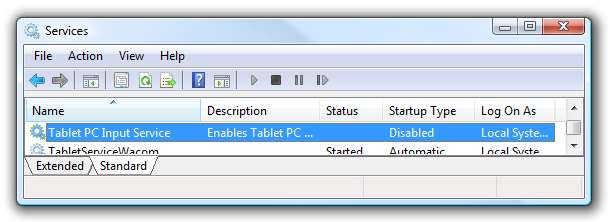
Anda juga dapat menghapus komponen Tablet PC dari Tambah / Hapus Komponen Windows di Panel Kontrol. Saya juga pernah mendengar masalah dengan keyboard di layar standar, tapi saya belum mengonfirmasinya.
Catatan: Saya mengujinya pada dua mesin… masalah yang sama persis. Ini sangat membuat frustrasi, karena saya sangat suka memiliki komponen tablet.
Masalah Umum Lainnya
Ada beberapa masalah umum yang telah diselesaikan oleh orang-orang baik di Mozilla, termasuk ini:
- Jam Sistem Mati
- Plugin atau Ekstensi Tertentu yang diketahui tidak kompatibel.
- Google Desktop versi lama
- Cache Unduhan Rusak (diselesaikan di atas)
- Gangguan saat melihat Yahoo! Surat ( larutan )
Untuk informasi lebih lanjut, Anda selalu dapat memeriksa halaman mozillaZine dan Halaman dukungan Firefox mencakup masalah mogok.
Copot Pemasangan Sepenuhnya, lalu Instal Ulang Firefox
Ini adalah pilihan terakhir, tapi terbaik. Yang akan kami lakukan adalah mencopot pemasangan Firefox sepenuhnya, dan bahkan menghapus folder profil untuk memastikan tidak ada jejak pemasangan lama atau rusak, dan kemudian kami akan memasang ulang.
Hal pertama yang ingin Anda lakukan, tentu saja, adalah memastikan bahwa Anda memiliki cadangan semuanya… jadi teruslah membaca.
Cadangkan Bookmark dan Sandi Tersimpan Anda Secara Manual
Saya selalu suka mencadangkan dua hal yang saya khawatirkan secara manual: sandi saya yang tersimpan dan bookmark saya. Kami dapat dengan mudah mencadangkan bookmark dari Firefox secara langsung, tetapi untuk mencadangkan kata sandi, kami harus menginstal Ekstensi Pengekspor Sandi (asalkan Firefox tidak segera mogok)
Setelah Anda memasangnya, buka jendela Add-on dan klik tombol Opsi pada ekstensi.
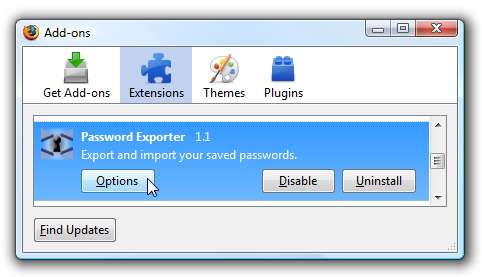
Sekarang Anda cukup mengekspor kata sandi menggunakan tombol (dan mengenkripsi jika Anda mau).
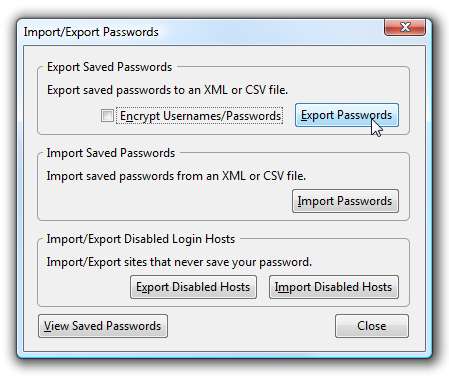
Untuk mencadangkan bookmark, buka item Organized Bookmarks pada menu, dan pilih Cadangan dari tombol / menu "Impor dan Cadangan".
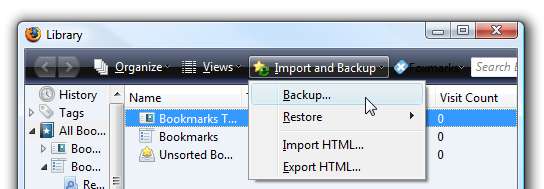
Pastikan untuk menyimpan kedua file ke tempat yang aman sebelum melanjutkan.
Mencadangkan dengan MozBackup
Anda juga dapat mencadangkan seluruh profil Anda menggunakan Utilitas MozBackup , yang sangat saya rekomendasikan, karena Anda dapat memastikan bahwa Anda memiliki cadangan total dari semua yang ada di profil Anda. Mudah saja memilih Firefox di layar pertama…
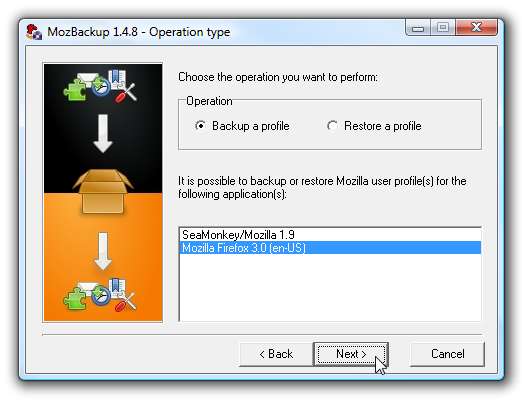
Kemudian pilih profil mana yang akan dicadangkan, jika Anda memiliki lebih dari satu ... perhatikan bahwa lokasi penyimpanan default tampaknya berada di bawah "Dokumen"
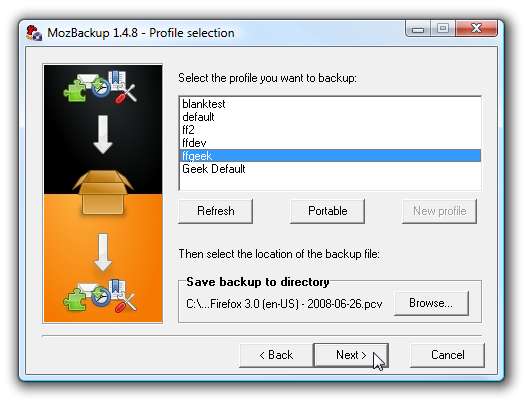
Lalu pilih apa yang sebenarnya ingin Anda cadangkan ... Saya sarankan untuk mencadangkan semuanya.
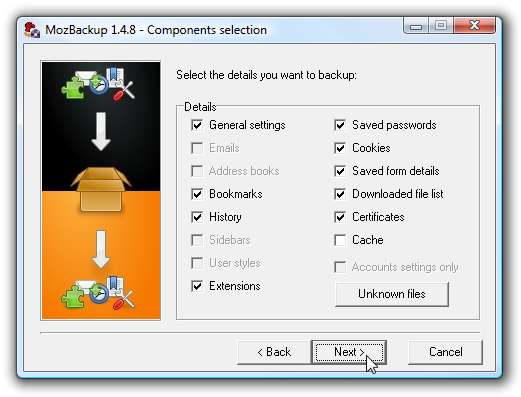
Perhatikan bahwa jika Anda menggunakan ini untuk memulihkan nanti, ada kemungkinan masalah akan muncul kembali karena masalahnya ada dalam pengaturan. Untungnya kami dapat memilih dengan tepat setelan mana yang akan dipulihkan dari file tersebut, jadi tidak ada salahnya untuk mencadangkan semuanya.
Copot pemasangan Firefox
Bergantung pada sistem operasi Anda, Anda harus masuk ke Tambah / Hapus program atau “Hapus Program”, lalu cari Mozilla Firefox dalam daftar, dan pilih Copot Pemasangan.
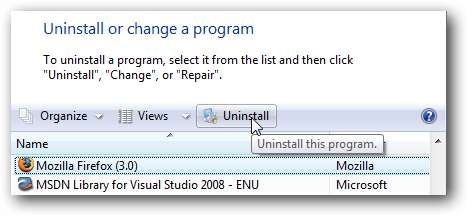
Sekarang Anda pasti ingin membuang profil yang disimpan, karena masalahnya mungkin ada di sana. Di XP atau Vista, Anda dapat menemukan folder Profil Anda dengan mengetik berikut ini ke bilah lokasi (sistem operasi lain bisa cek disini )
%APPDATA%\Mozilla\
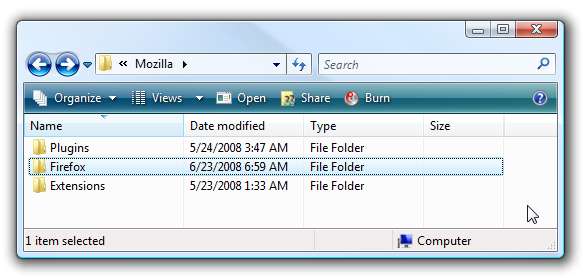
Sekarang yang ingin Anda lakukan hanyalah memindahkan folder itu ke tempat lain, atau Anda dapat langsung menghapusnya jika Anda sangat berani. Saya lebih suka memindahkannya ke tempat lain jika saya membutuhkan file itu lagi.
Instal Firefox Lagi
Sekarang Anda cukup menginstal Firefox lagi, dan memulai kembali dengan yang benar-benar bersih. Untuk mengimpor kata sandi atau bookmark Anda, cukup gunakan menu yang sama yang Anda gunakan di atas untuk membuat cadangan, tetapi pilih opsi pemulihan sebagai gantinya.
Semoga salah satu dari ini menyelesaikan masalah Anda… jika Anda memiliki solusi lain, pastikan untuk meninggalkannya di komentar untuk membantu orang lain yang mungkin mengalami sesuatu yang telah Anda selesaikan.







